

管理ツールの画面構成は以下のとおりです。 画面をクリックすると説明が表示されます。 管理ツールの起動は PowerGres on Windows と PowerGres on Linux では手順が異なります。詳細については「起動/終了」の「1. 起動」を参照してください。
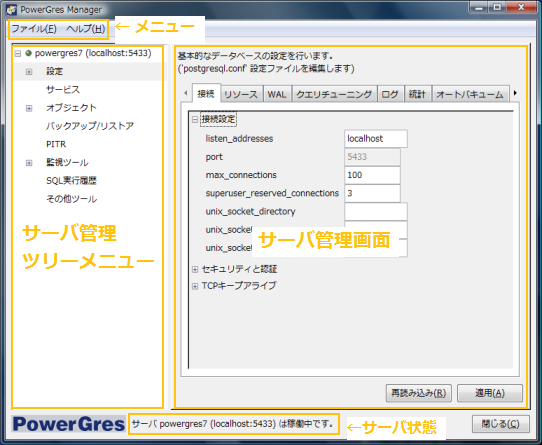
データベースサーバの登録・削除、ライセンス情報の確認などを行うことができます。
| ファイル | サーバを登録 | データベースサーバを管理ツールに登録し、管理できるようにします。 また、データベースクラスタの作成もここから行います。 |
|---|---|---|
| サーバを削除 | ツリーメニューで選択しているデータベースサーバを管理ツールから削除し、登録を解除します。 | |
| 終了 | 管理ツールを終了します。 | |
| ヘルプ | ユーザサポート用のシステム情報を収集 | 登録されているデータベース全てから、ユーザサポート用のシステム情報を収集します。 |
| PowerGres管理ツールマニュアル | Webブラウザでインストールされている本マニュアルを表示します。Windows版では既定のブラウザ、Linux版では firefox を使用します。 | |
| ライセンス情報 | 管理ツールのバージョンや登録されたライセンスキーに関する情報を表示します。 また、評価版から製品版に移行する際には、ここからライセンスキーを登録します。 |
データベースサーバを管理するためのツリーメニューが、登録したサーバごとに表示されます。 メニューはサーバを登録していないと表示されません。
ツリーメニューのトップノードには、サーバ登録時に指定したラベル (サービス名)、ホスト名、ポート番号が表示されており、行頭のアイコンが緑色であればサービスが稼働中、赤色であれば停止中であることを表します。
| サービス稼働中 | サービス停止中 |
|---|---|
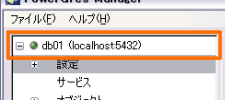 |
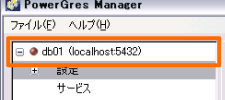 |
ツリーメニューのノードを展開するとサブメニューが表示され、メニューを選択するとそれに対応した画面が「サーバ管理画面」に表示されます。
| 設定 | 設定ファイル (postgresql.conf、pg_hba.conf) を編集します。 |
|---|---|
| サービス | データベースサービスの開始・停止などを行います。 また、PowerGres on Windows では Windows サービスへの登録・解除もここから行います。 |
| オブジェクト | データベースオブジェクト (データベース、ロール、スキーマ) を操作します。 |
| バックアップ/リストア | pg_dump、pg_dumpall コマンドによってデータベースのバックアップ、リストアを 行います。 また、バックアップのスケジューリングもここから行います。 |
| PITR | PITR に関する設定、バックアップの取得、アーカイブログによる最新状態へのリカバリを行います。 |
| 監視ツール | テーブルやインデックスの統計情報、ロック情報、ディスク容量などを表示します。 |
| SQL実行履歴 | SQL実行履歴を表示します。また、SQL実行履歴を収集する機能の設定を行います。 |
| その他ツール | サポートを依頼するために必要なシステム情報の収集、VACUUM や ANALYZE、REINDEX の実行を行います。 |
データベースへの接続が必要となる管理を行うためのメニューを選択すると、パスワードを入力するためのダイアログが表示されます。 サーバの管理を行うためには、正しいパスワードを入力する必要があります。
ヒント
パスワードは一度入力すると保存され、それ以降は管理ツールを終了するまでダイアログが表示されなくなります。 ただし、サービス停止中にデータベースに接続しようとしてエラーになった場合などは、保存されたパスワードがクリアされ、再度パスワードを入力する必要があります。
メインウィンドウの右側部分には、サーバ管理ツリーメニューで選択したメニューに対応する画面が表示されます。各機能の入力欄、表示、実行ボタンは、この部分に現れます。
メインウィンドウの下段部分には、サーバ管理ツリーメニューで選択しているデータベースサーバが稼動しているかどうかが表示されます。
『閉じる』ボタンをクリックすると管理ツールを終了します。
PowerGres のインストール後、管理ツールからデータベースクラスタを作成し、データベースのサービスを開始するまでの流れは以下のとおりです。
データベースのサービスが正常に稼働していることを確認するため、データベースクラスタの作成時に自動的に作成されるテンプレートデータベースが存在することを確認します。
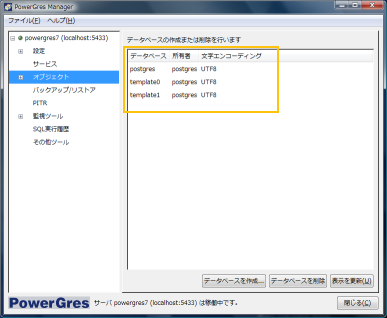
Copyright © 2003-2013 SRA OSS, Inc. Japan